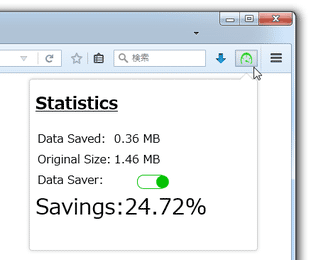“ Google データセーバー ” を、Firefox 上で使えるようにする!「Google DataSaver proxy for Firefox」。
Google DataSaver proxy for Firefox
“ Google データセーバー ” を、Firefox
上で使えるようにするアドオン。
Google のサーバー経由でインターネット通信を行うことにより、ネットワーク通信量を大幅に軽減できるようにする “ Google データセーバー ” を、Firefox 上でも使用できるようにしてくれます。
機能のON / OFF を、ツールバーボタンから切り替えられるようにする機能や、軽減された通信量&実際の通信量 をリアルタイムに表示する機能 が付いています。
「Google DataSaver proxy for Firefox」は、Firefox 上で “ Google データセーバー ” を使えるようにするアドオンです。
ウェブサイトのデータを、Google のサーバーで圧縮してから受け取れるようにする “ Google データセーバー ” を、Firefox 上でも手軽に利用できるようにしてくれます。
機能のON / OFF は、ツールバーボタンからいつでも切り替えることができ、また実際に軽減(圧縮)されたデータ量も、リアルタイムに確認できるようになっています。
普段、通信量に上限のあるプロバイダを利用したりすることがある人におすすめです。
尚、データセーバーを有効化している時でも、HTTPS サイトのデータは圧縮されません。
加えて、データセーバー有効時は、Google のサーバー経由でサイトにアクセスすることになるため、特定地域からのアクセスを制限しているサイトにはアクセスできなくなります。
使い方は以下の通り。
- 「Google DataSaver proxy for Firefox」をインストールします。
(Firefox の再起動は不要です) - ツールバー上に、専用のボタン(
 )が追加されます。
)が追加されます。
これをクリック → 「Data Saver」欄のスイッチを右側にスライドさせることにより、Google データセーバーを有効化することができます。
(おそらく、デフォルトで有効化されていると思います)逆に、スイッチを左側へドラッグさせると、機能を無効化することができます※1。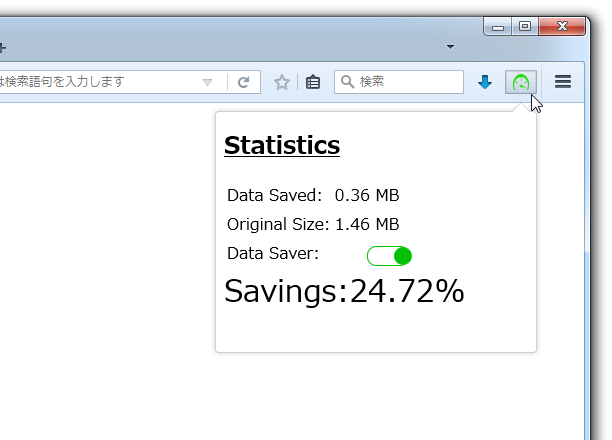
1 機能をOFF にすると、アイコンが赤くなる。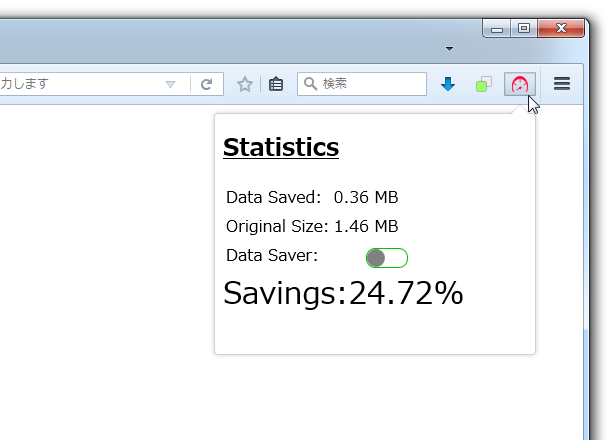
- ちなみに、ツールバーボタンを押して表示されるポップアップメニュー内では、
- Data Saved - 軽減された通信量
- Original Size - オリジナルの通信量
- Savings - 節約できた通信量のパーセンテージ
| Google DataSaver proxy for Firefox TOPへ |
おすすめフリーソフト
スポンサードリンク